硬件连接问题
USB 接口松动或接触不良:如果使用的是 USB 接口的鼠标和键盘,需检查其与电脑的 USB 接口是否插紧,可以尝试重新插拔鼠标和键盘的 USB 插头,确保连接稳固,若电脑前置 USB 接口存在接触不良的情况,可更换为后置 USB 接口。
PS/2 接口问题:对于使用 PS/2 接口的键盘和鼠标,若出现松动或接触不良,也会导致设备无法使用,需检查接口是否插紧,必要时可以重新插拔以确认连接正常。
键盘鼠标故障:将键盘和鼠标连接到其他电脑上进行测试,以判断它们本身是否存在问题,如果在其他电脑上也无法正常工作,则可能是键盘或鼠标出现了硬件故障,需要考虑更换新的设备。
驱动问题
驱动缺失或损坏:系统的驱动异常可能导致鼠标和键盘无法正常使用,可以通过设备管理器查看鼠标和键盘的驱动程序是否正常,若有黄色感叹号或问号等异常标记,说明驱动可能存在问题,可以使用 “驱动精灵” 或 “驱动人生” 等第三方工具来更新或重新安装鼠标和键盘的驱动程序。
系统更新导致驱动不兼容:在系统更新后,可能会出现驱动程序与新系统不兼容的情况,从而导致鼠标和键盘失灵,这种情况下,需要到设备制造商的官方网站下载最新的驱动程序,并手动进行安装。
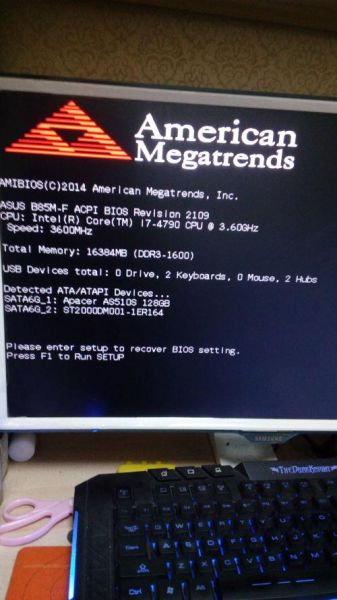
系统设置问题
节电功能影响:Windows 操作系统的节电功能可能会造成鼠标和键盘无响应,当电脑长时间处于空闲状态时,会启动节电模式,使 USB 接口不可唤醒,进而导致外设失效,可以通过重启电脑来解决此问题,让电脑识别并重新启用键盘和鼠标。
BIOS 设置错误:进入 BIOS 设置界面,查看是否有相关选项设置错误,部分主板的 BIOS 中有关于 USB 接口的相关设置,如 USB Legacy Support 等,若该项设置为 Disabled,可能会导致 USB 设备无法使用,将其修改为 Enabled,保存设置并退出 BIOS,然后重启电脑。
主板问题
CMOS 设置错误:CMOS 设置可能会影响到键盘、鼠标的使用情况,可以在 BIOS 中恢复默认设置,或者将 CMOS 放电来清除设置,方法是拔掉电源线,抠掉主板上的电池,静等 1 分钟后放回;也可以找到主板上的清除 CMOS 的跳线,短接来清除 CMOS。
主板硬件故障:如果以上方法都无法解决问题,有可能是主板的硬件故障导致的,主板上的键盘、鼠标接口出现故障,或者芯片组出现问题等,这种情况可能需要将电脑送到专业的维修店进行检测和维修。
软件冲突或病毒问题
程序冲突:电脑中的某些程序可能与键盘或鼠标的驱动程序发生冲突,导致设备无法正常使用,可以尝试在安全模式下启动电脑,观察鼠标和键盘是否能够正常工作,如果能正常工作,则说明是某个程序导致了冲突,可以回忆近期安装的程序,卸载可能导致问题的程序,并重新启动电脑。
电脑中毒:电脑感染病毒后,可能会出现各种异常情况,包括鼠标和键盘无法使用,建议使用杀毒软件对电脑进行全面扫描和查杀,清除病毒后再尝试使用鼠标和键盘。
本文来自作者[亦荷]投稿,不代表刢刢七立场,如若转载,请注明出处:https://007bld.cn/baike/202501-48371.html


评论列表(4条)
我是刢刢七的签约作者“亦荷”!
希望本篇文章《鼠标键盘没反应 电脑正常开机,鼠标和键盘用不了》能对你有所帮助!
本站[刢刢七]内容主要涵盖:本公司专业开发 破解定制各类游戏辅助插件,一对一指导包有效果
本文概览:硬件连接问题USB 接口松动或接触不良:如果使用的是 USB 接口的鼠标和键盘,需检查其与电脑的 USB 接口是否插紧,可以尝试重新插拔鼠标和键盘的 USB 插头,确保连接稳固...